आउटलुक वरून डिस्कनेक्ट कसे करावे
लेखक:
Louise Ward
निर्मितीची तारीख:
8 फेब्रुवारी 2021
अद्यतन तारीख:
1 जुलै 2024

सामग्री
- पायऱ्या
- कृती 1 संगणक डेस्कटॉप वरून आउटलुक वरुन डिस्कनेक्ट
- पद्धत 2 इंटरनेटवरील आउटलुक वरुन डिस्कनेक्ट
- पद्धत 3 आउटलुकमध्ये वापरकर्ता बदला
आपण आपल्या संगणकावर आउटलुक अनुप्रयोग वापरल्यास किंवा आपण इंटरनेटवर आउटलुकशी कनेक्ट असल्यास, आपण आपल्या आउटलुक खात्यातून भिन्न मार्गांनी लॉग आउट करू शकता.
पायऱ्या
कृती 1 संगणक डेस्कटॉप वरून आउटलुक वरुन डिस्कनेक्ट
-
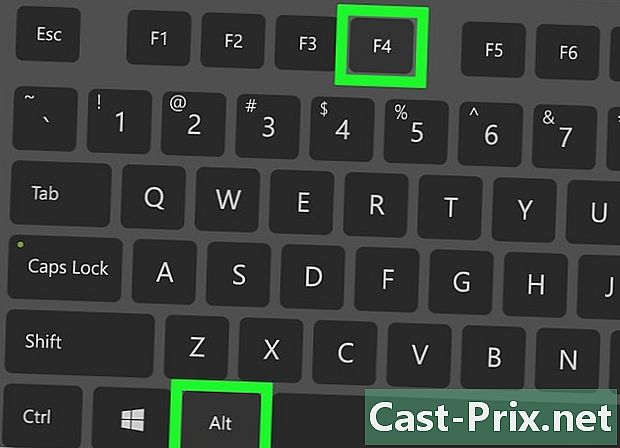
बाहेर पडा जेव्हा आउटलुक विंडो निवडली जाते, तेव्हा आउटलुकमधून बाहेर पडण्यासाठी ALT + F4 दाबा.- आपण आपल्या संगणकावर आउटलुक स्थापित करू इच्छित असल्यास, आपण या विकीचा लेख कसा तपासू शकताः सर्व आवश्यक माहिती मिळविण्यासाठी आउटलुक कसे स्थापित करावे.
- आपण डिस्कनेक्ट झाला आहात. एकदा आपण आउटलुक सोडल्यानंतर, आपण आपल्या आउटलुक खात्यातून डिस्कनेक्ट झाला आहात.
पद्धत 2 इंटरनेटवरील आउटलुक वरुन डिस्कनेक्ट
-
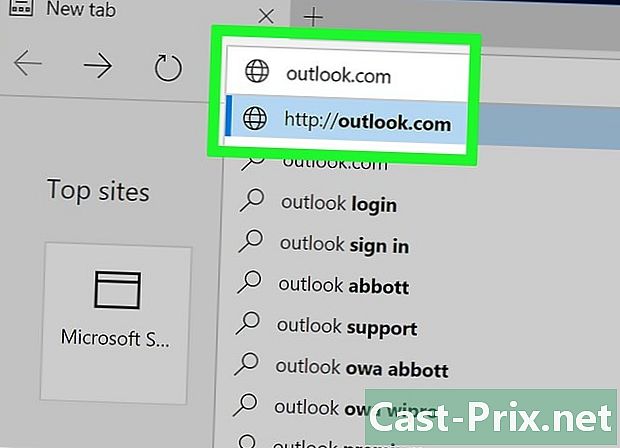
नवीन टॅब उघडा. आपल्या आवडत्या ब्राउझरच्या नवीन टॅबमध्ये आउटलुक उघडा. आउटलुकचा एलआरएल आहे www.outlook.com. -
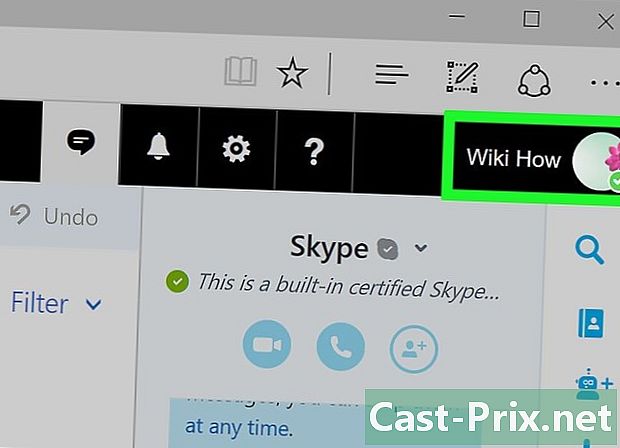
आपल्या वापरकर्त्याच्या नावावर क्लिक करा. विंडोच्या वरच्या उजव्या बाजूला असलेल्या आपल्या वापरकर्त्याच्या नावावर क्लिक करा. -

साइन आउट वर क्लिक करा. क्लिक करून आउटलुक वरुन डिस्कनेक्ट करा डिस्कनेक्ट करा. पुढील वेळी आपण आपली खाती तपासू इच्छित असाल तेव्हा आपल्याला आपल्या आउटलुक खात्यात पुन्हा साइन इन करावे लागेल.
पद्धत 3 आउटलुकमध्ये वापरकर्ता बदला
आपण आउटलुक वर आपले खाते बदलू इच्छित असल्यास आपल्याकडे कमीतकमी 2 भिन्न खाती असणे आवश्यक आहे.
-
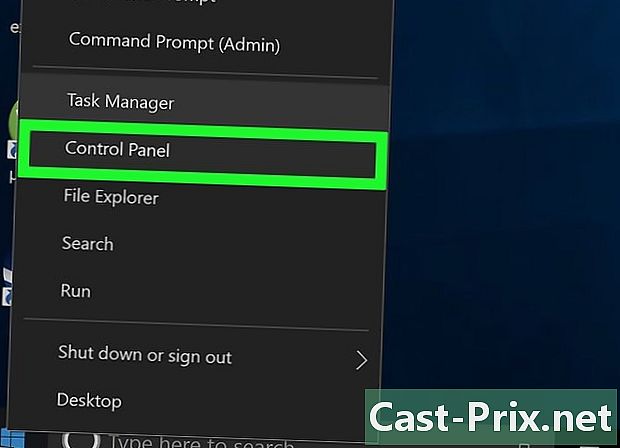
कंट्रोल पॅनेल उघडा. आपण विंडोज 7 वापरत असल्यास, क्लिक करा प्रारंभ (डावीकडील स्क्रीनच्या तळाशी) नंतर क्लिक करा नियंत्रण पॅनेल. आपण विंडोज 8 वापरत असल्यास, प्रारंभ स्क्रीन उघडा आणि नियंत्रण पॅनेल शोधा. -
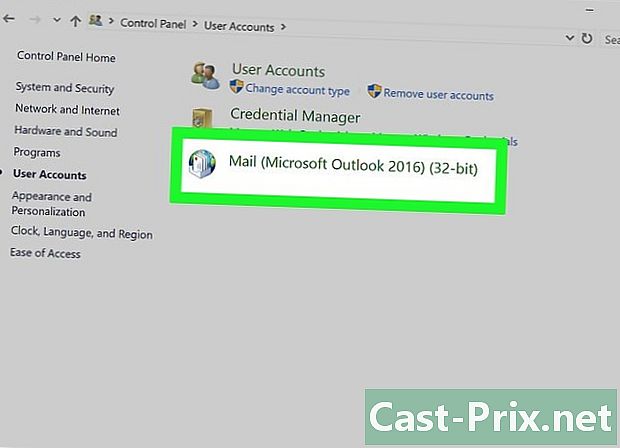
यावर क्लिक करा वापरकर्ता खाती. साइडबारमध्ये क्लिक करा वापरकर्ता खाती आणि पालकांची सुरक्षा. नंतर क्लिक करा ई-मेल (ई-मेल). -
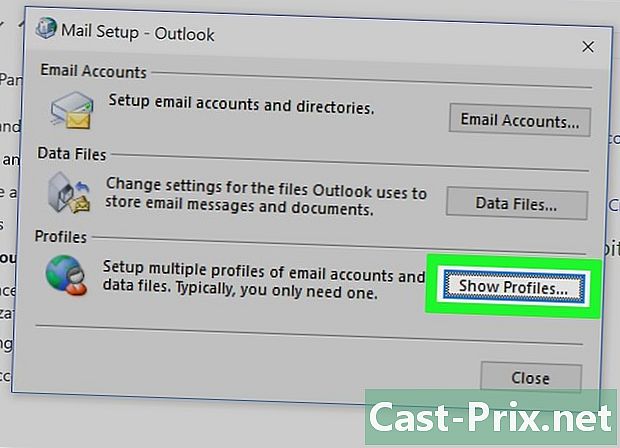
नवीन प्रोफाइल जोडा. ईमेल डायलॉग बॉक्समध्ये क्लिक करा प्रोफाइल पहा नंतर क्लिक करा जोडा. प्रोफाइल नाव प्रविष्ट करा आणि ओके क्लिक करा. -
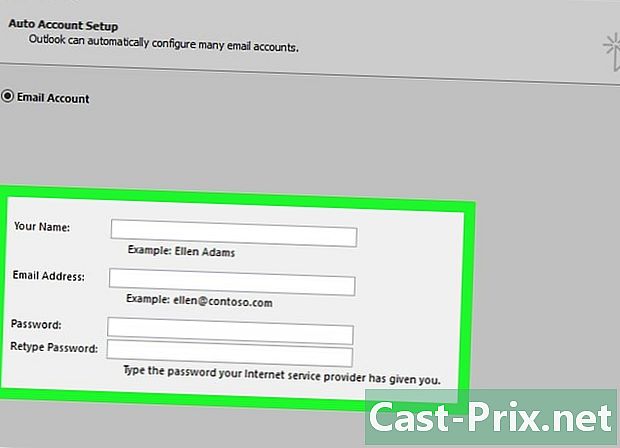
ई-मेल खाते कॉन्फिगर करा. विनंती केलेली माहिती द्या. आपल्याला मदतीची आवश्यकता असल्यास, या दुव्यावर आउटलुक तांत्रिक समर्थनाशी संपर्क साधा, आपल्या आयएसपीशी संपर्क साधा किंवा हा विकी कसा लेख पहा: ईमेल खाते कसे उघडावे.- आउटलुक, याहू, गूगल किंवा आयक्लॉड यासारख्या विनामूल्य ई-मेल सेवा आपल्याला आपले खाते वैयक्तिकृत मार्गाने सेट अप करण्यासाठी आवश्यक माहिती प्रदान करतात.
-
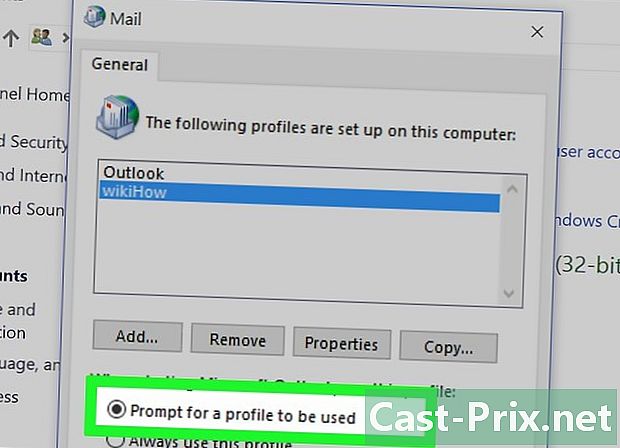
पर्याय निवडा एक प्रोफाइल निवडा. आउटलुकच्या डायलॉग बॉक्समध्ये पर्याय निवडा एक प्रोफाइल निवडा वापरकर्ता प्रोफाइल निवडण्यास सक्षम होण्यासाठी आणि आपल्याला पाहिजे असलेला वापरकर्ता निवडण्यासाठी. -

ओके क्लिक करा. पुढील वेळी आपण आउटलुक लॉन्च कराल तेव्हा आपल्याला कोणते वापरकर्ता खाते वापरायचे आहे ते विचारले जाईल.

